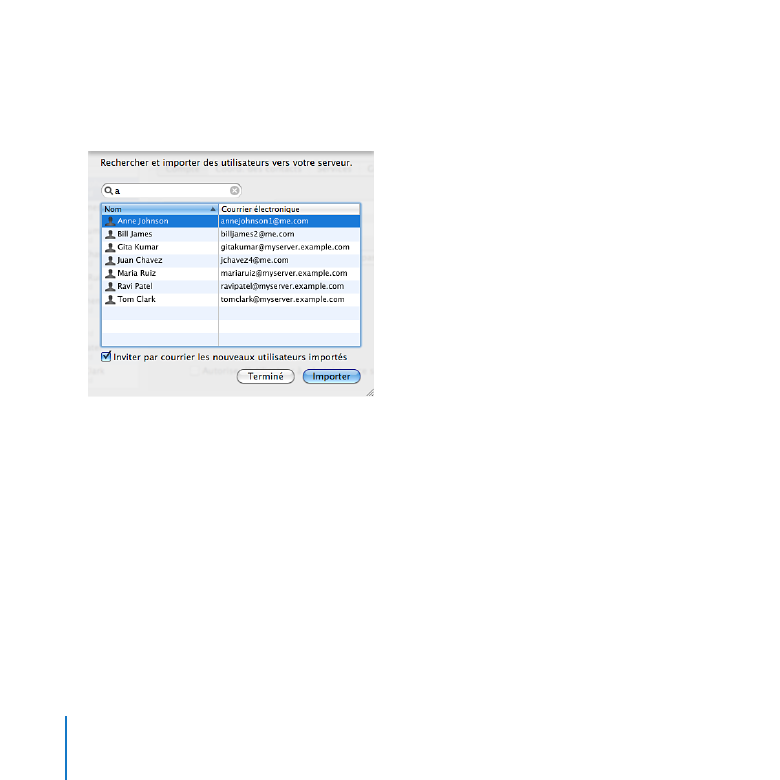
Importation d’utilisateurs
Si votre serveur est connecté au serveur d’annuaire de votre organisation, vous pouvez
importer des comptes utilisateur existants.
Votre serveur donne à chaque compte utilisateur importé une adresse iChat, un
calendrier personnel et un portail wiki Ma page. Les comptes utilisateur importés
peuvent également avoir accès aux wikis, aux blogs, aux calendriers web, à un carnet
d’adresses basé sur le serveur, aux fichiers partagés du serveur et à la conservation
des sauvegardes Time Machine. Si le service de messagerie et le service VPN de
votre serveur sont activés, les comptes utilisateur importés reçoivent une adresse
électronique et peuvent utiliser le service VPN pour accéder à distance au serveur.
Pour être disponibles, les services doivent être activés. Il est possible de contrôler
individuellement l’accès aux différents services par chaque compte utilisateur importé.
111
Chapitre 6
Gestion des utilisateurs
Pour importer un compte utilisateur :
1
Si vous avez l’intention de configurer le serveur de manière à ce qu’il envoie une
invitation par courrier électronique aux utilisateurs importés, assurez-vous que
l’introduction personnalisée, ainsi que le nom et l’adresse électronique de l’expéditeur,
sont adaptés à vos besoins.
Pour obtenir des informations, consultez la rubrique « Personnalisation du message
électronique d’invitation du serveur » à la page 121.
2
Dans la sous-fenêtre Utilisateurs de Préférences du serveur, cliquez sur le bouton
Ajouter (+) et choisissez « Importer l’utilisateur du répertoire » dans le menu local.
Si aucun menu local n’apparaît lorsque vous cliquez sur le bouton Ajouter (+), votre
serveur n’est pas connecté à un serveur de répertoire de votre organisation. Consultez
la rubrique « Connexion de votre serveur à un serveur d’annuaire » à la page 84.
Si votre organisation ne dispose pas d’un serveur de répertoire (votre serveur excepté),
vous pouvez créer des comptes utilisateur. Pour obtenir des instructions, consultez la
rubrique « Ajout d’un compte utilisateur » à la page 108.
3
Saisissez tout ou partie du nom de l’utilisateur dans le champ de recherche et, lorsque
celui-ci s’affiche, sélectionnez-le, choisissez l’option (facultative) « Inviter par courrier les
nouveaux utilisateurs importés », puis cliquez sur Importer.
4
Une fois l’importation des comptes utilisateur terminée, cliquez sur Terminé.
Les comptes utilisateur importés via cette procédure apparaissent dans la liste Importé
de la sous-fenêtre Utilisateurs.
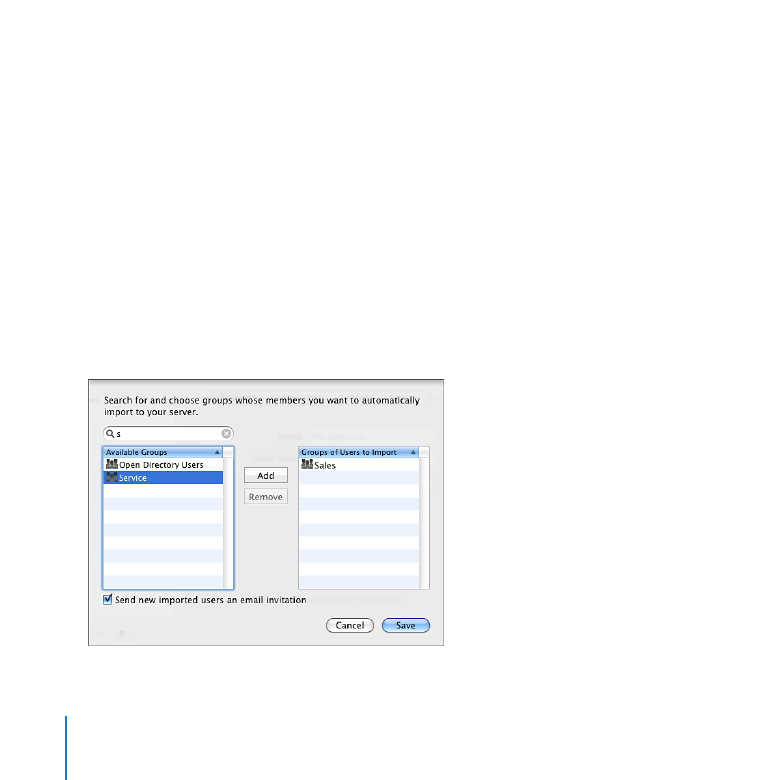
112
Chapitre 6
Gestion des utilisateurs
Vous pouvez importer automatiquement des comptes utilisateur à partir de groupes
au lieu de les importer un par un via cette procédure. Pour obtenir des instructions,
consultez la rubrique suivante.